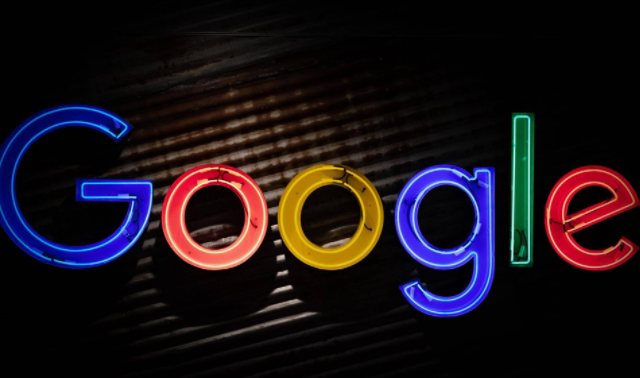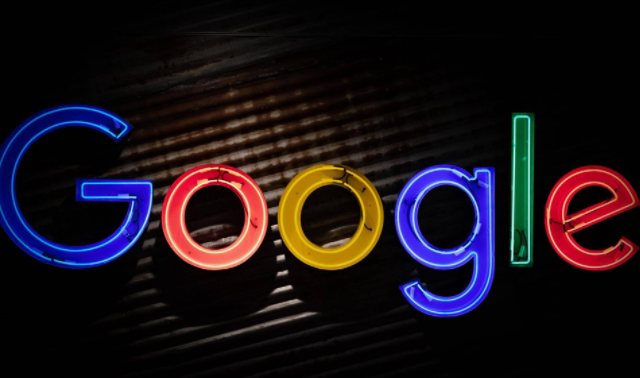
以下是谷歌浏览器下载时系统兼容性处理技巧:
---
1. 确认操作系统版本
- 在Windows系统中,右键点击“此电脑”选择“属性”,查看系统版本(如Windows 10/11)和位数(32位或64位)。
- 若系统版本过低(如Windows 7未更新),需先升级系统再下载Chrome,避免安装失败。
- 在Mac系统中,点击左上角苹果图标 -> “关于本机”,确认macOS版本是否支持当前Chrome版本。
---
2. 选择匹配的安装包
- 访问官网[https://www.google.com/chrome](https://www.google.com/chrome),自动检测系统后下载对应版本。
- 手动下载时注意后缀:
- Windows选`.exe`文件,64位系统优先下载`x64`版本。
- Mac选`.dmg`文件,需与macOS版本兼容(如Big Sur及以上)。
- Linux选`.deb`或`.rpm`包,根据发行版(Ubuntu/Fedora)选择。
---
3. 解决64位与32位冲突
- 若系统为32位,但误下载64位安装包,会提示“无法运行”。此时需重新下载32位版本(官网提供自动检测)。
- 在64位系统中安装32位Chrome可能导致性能下降,建议卸载后重新安装正确版本。
---
4. 关闭冲突的安全软件
- 部分杀毒软件(如360安全卫士)可能拦截Chrome安装进程。可暂时关闭防护:
- 右键任务栏安全软件图标 -> 退出或暂停防护。
- 安装完成后重新开启防护,避免风险。
- 若Windows Defender触发警告,可在“设置” -> “更新与安全” -> “Windows安全” -> “病毒威胁防护”中添加例外。
---
5. 调整组策略或注册表(高级)
- Windows组策略:
按`Win+R`输入`gpedit.msc`,依次展开“计算机配置” -> “管理模板” -> “Google” -> “Chrome”,启用“允许安装”。
- 注册表修改:
按`Win+R`输入`regedit`,定位到`HKEY_LOCAL_MACHINE\SOFTWARE\Policies\Google\Chrome`,删除或修改相关键值(需备份注册表)。
---
6. 清理残留文件后再安装
- 若之前安装失败,需删除残留文件:
- Windows:删除`C:\Users\[用户名]\AppData\Local\Google\Chrome`和`C:\Program Files\Google\Chrome`文件夹。
- Mac:拖动`Google Chrome.app`到废纸篓,清空回收站。
- 按`Win+R`输入`%Temp%`,删除临时文件,避免安装包冲突。
---
7. 使用兼容模式运行安装程序
- 右键点击安装包(如`ChromeSetup.exe`),选择“属性” -> “兼容性”,勾选“以兼容模式运行”(如Windows 8模式)。
- 若安装时出现乱码,在“区域和语言”中将系统语言设置为中文简体,重启后重试。
---
8. 修复系统文件缺失问题
- 按`Win+X`选择“命令提示符(管理员)”,输入`sfc /scannow`,修复损坏的系统文件(如`dll`缺失)。
- 若提示“Windows资源保护找到了损坏文件”,重启后再次下载Chrome。
---
9. 通过安全模式安装
- 若正常模式安装失败,可尝试进入安全模式:
- 重启电脑时按`F8`,选择“带网络连接的安全模式”。
- 在安全模式下运行安装包,避开第三方软件干扰。
---
10. 检查磁盘空间与权限
- 确保系统盘(通常是C盘)剩余空间至少2GB,可通过磁盘清理工具释放空间。
- 若使用学校或公司电脑,需联系管理员获取安装权限,或右键安装程序选择“以管理员身份运行”。